Agora que você configurou o Google Cloud e a IU híbrida e instalou e configurou o ambiente de execução, está pronto para ver como tudo funciona em conjunto.
1. Criar um novo proxy de API usando a IU híbrida
Nesta seção, descrevemos como criar um novo proxy de API na interface do usuário usando o Assistente de proxy de API.
Apigee no console do Cloud
Para criar um novo proxy de API usando a Apigee no Console do Cloud:
- Abra a interface da Apigee no console do Cloud em um navegador.
- Selecione a organização no menu suspenso no canto superior esquerdo.
- Selecione Desenvolvimento de proxy > Proxies de API na visualização principal.
- Clique em Create.O assistente de proxy da API será iniciado.
- Selecione Inverter proxy (mais comum).
A visualização Detalhes do proxy é exibida.
- Defina seu proxy com as seguintes configurações:
- Nome do proxy: digite myproxy. As demais etapas desta seção presumem que este é o ID do seu proxy.
- Caminho base: definido automaticamente como / seguido pelo nome do proxy, que neste exemplo é /myproxy. O Caminho base faz parte do URL usado para fazer solicitações à API. O Edge usa o URL para corresponder e rotear solicitações de entrada para o proxy da API apropriado.
- (Opcional) Descrição: insira uma descrição para o novo proxy de API, por exemplo, "Como testar a Apigee híbrida com um proxy simples".
- Destino (API atual): insira "https://mocktarget.apigee.net". Isso define o URL de destino que a Apigee invoca em uma solicitação para o proxy de API. O serviço simulado está hospedado na Apigee e retorna dados simples. Ele não requer nenhuma chave de API nem um token de acesso.
Os detalhes do proxy da API precisam ser semelhantes a este:
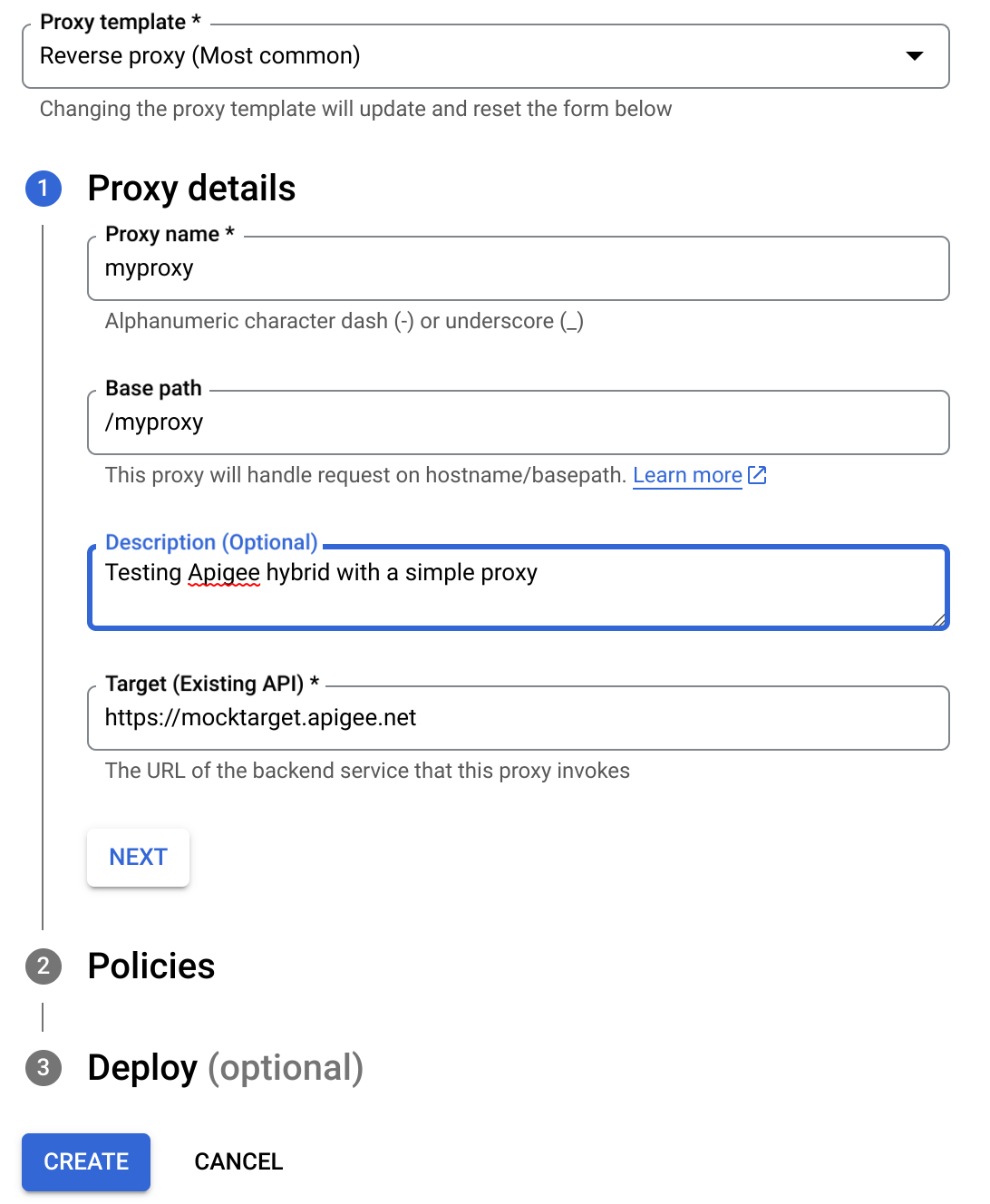
- Clique em Próxima.
- Na tela Políticas, selecione Passar (sem autorização) como a opção de segurança.
- Clique em Próxima.
- Em Implantar (opcional), você tem a opção de selecionar um ou mais ambientes em que implantará seu proxy no campo Ambientes de implantação. Se preferir não implantar o proxy neste ponto, deixe o campo Ambientes de implantação em branco. O proxy poderá ser implantado posteriormente.
- Clique em Criar. A Apigee gera o proxy (às vezes chamado de pacote de proxy):
A Apigee exibe a visualização Resumo do proxy. Se você optar por implantar o proxy, a seção Implantações exibe o número de revisão, que é 1 na primeira implantação. A coluna Status exibe os ambientes em que o proxy está implantado com um indicador de status verde.
Abaixo disso, a seção Endpoints exibe:
- Endpoints do proxy: o caminho base definido para o proxy, que é o de exemplo,
/myproxy. - Endpoints de destino: o caminho base definido para o destino, que neste exemplo é
https://mocktarget.apigee.net.
Apigee clássica
Para criar um novo proxy de API usando a Apigee clássica:
- Abra a interface da Apigee em um navegador.
- Selecione a organização no menu suspenso no canto superior esquerdo.
- Selecione Desenvolver > Proxies de API na visualização principal.
- Clique em Create New.O assistente de proxy da API será iniciado.
- Selecione Inverter proxy (mais comum).
A visualização Detalhes do proxy é exibida.
- Defina seu proxy com as seguintes configurações:
- Nome do proxy: digite "myproxy". As demais etapas desta seção presumem que este é o ID do seu proxy.
- Caminho base do proxy: definido automaticamente como "/myproxy". O Caminho base do proxy faz parte do URL usado para fazer solicitações à API. O Edge usa o URL para corresponder e rotear solicitações de entrada para o proxy da API apropriado.
- (Opcional) Descrição: insira uma descrição para o novo proxy de API, por exemplo, "Como testar a Apigee híbrida com um proxy simples".
- Destino (API atual): insira "https://mocktarget.apigee.net". Isso define o URL de destino que a Apigee invoca em uma solicitação para o proxy da API. O serviço simulado está hospedado na Apigee e retorna dados simples. Ele não requer nenhuma chave de API nem um token de acesso.
Os detalhes do proxy da API precisam ser semelhantes a este:
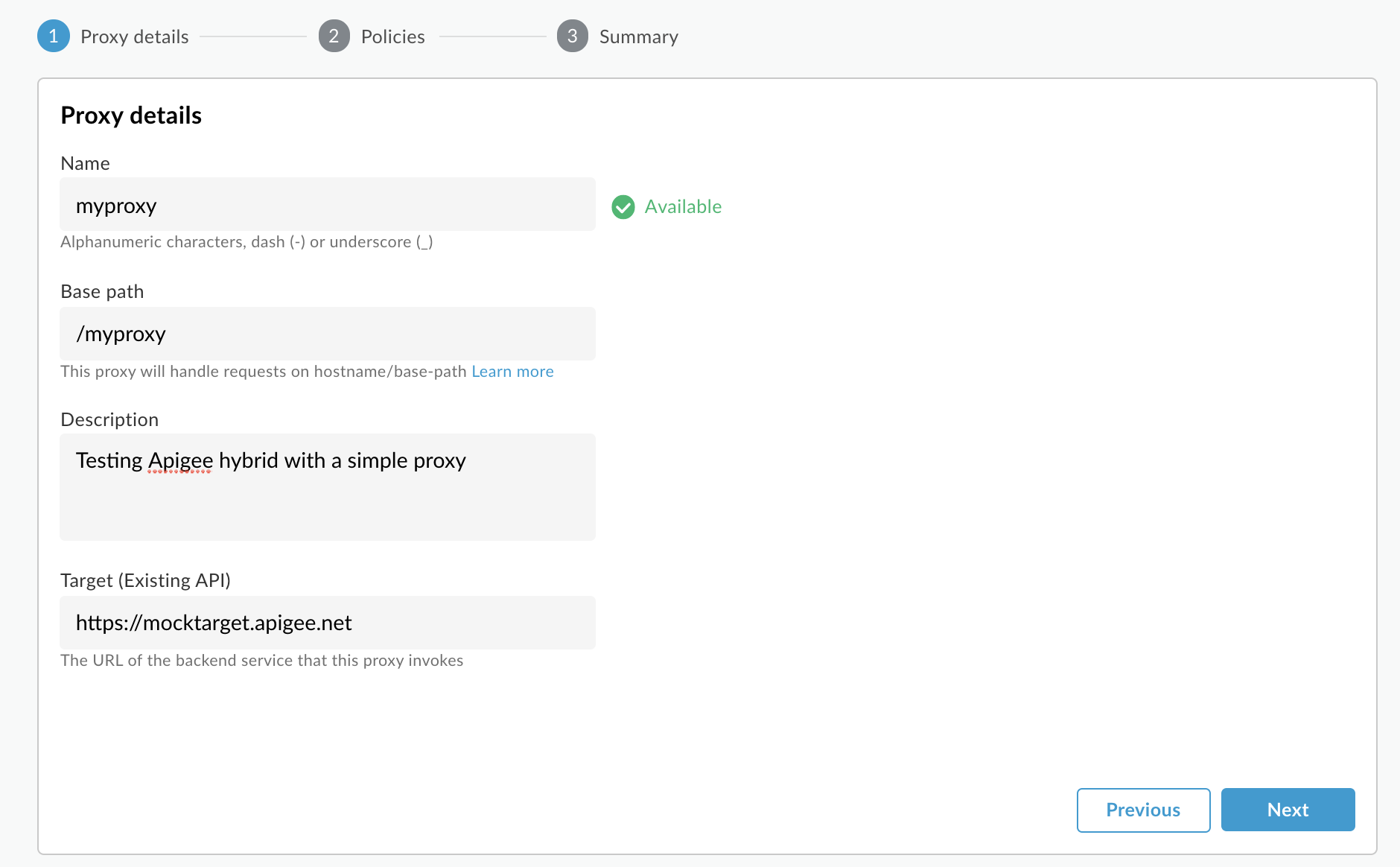
- Clique em Próxima.
- Na tela Políticas, selecione Passar (sem autorização) como a opção de segurança.
- Clique em Próxima.
- Na tela Resumo, selecione um ambiente para implantar o proxy e
clique em Criar e implantar.
O híbrido gera o proxy (às vezes chamado de pacote de proxy):
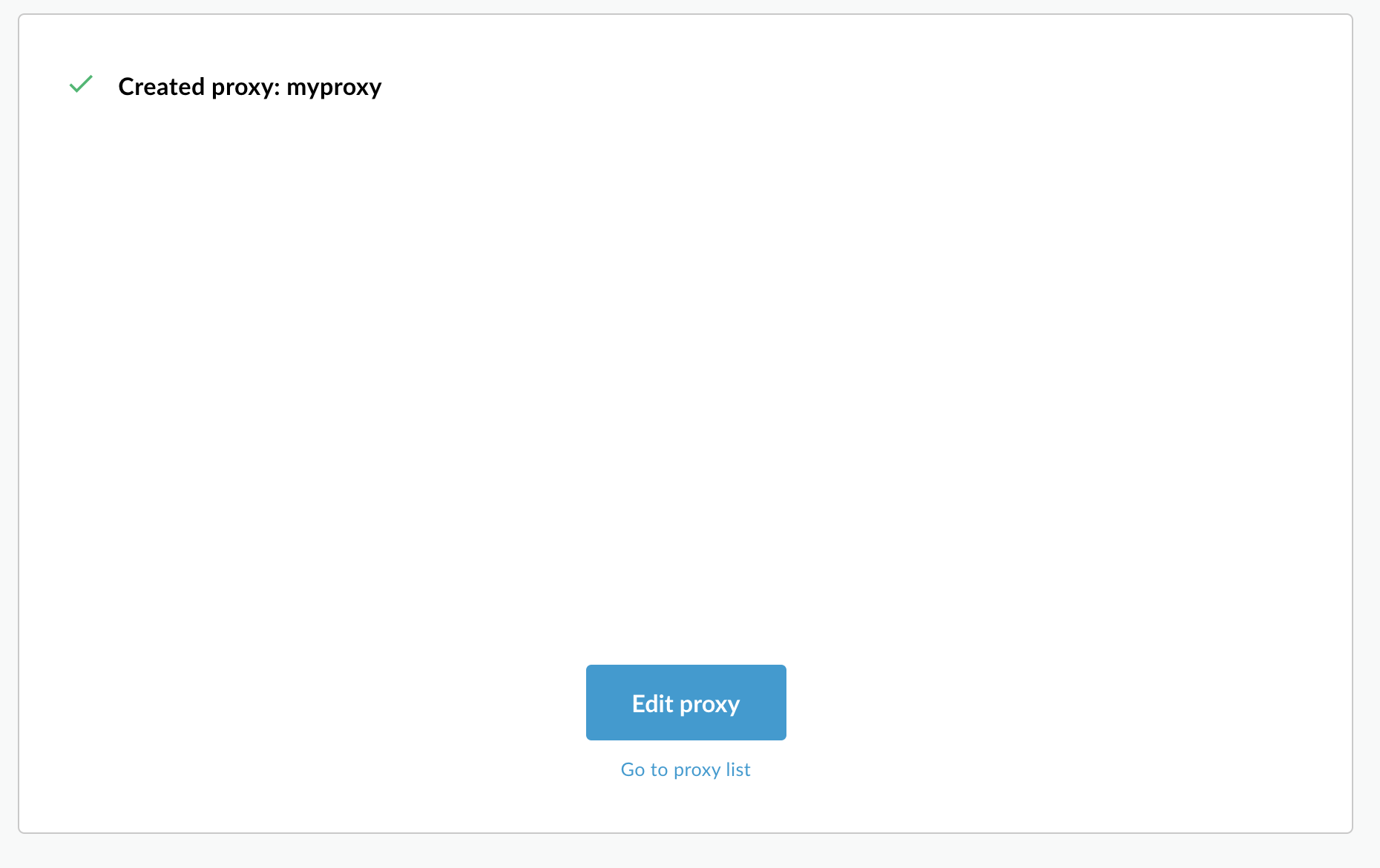
- Clique em Ir para a lista de proxy.
A Apigee exibe a visualização Proxies, que exibe uma lista de proxies de API. O novo proxy será exibido com um indicador de status verde, o que significa que ele foi implantado.
2. Chamar o proxy da API
Quando a IU indicar que o proxy está implantado, tente chamá-lo usando cURL ou o cliente REST de sua escolha: Por exemplo:
- Verifique se a variável de ambiente
DOMAINé definida como o nome de domínio que você usou para o nome do host do grupo de ambientes emConfiguração de projeto e organização - Etapa 3: criar um grupo de ambiente.echo $DOMAIN
-
Encontre o endereço IP externo e a porta do gateway de entrada da Apigee com o seguinte comando:
kubectl get svc -n apigee -l app=apigee-ingressgateway
A saída será semelhante a esta:
NAME TYPE CLUSTER-IP EXTERNAL-IP PORT(S) AGE apigee-ingressgateway-prod-hybrid-37a39bd LoadBalancer 192.0.2.123 233.252.0.123 15021:32049/TCP,80:31624/TCP,443:30723/TCP 16h
- Exporte o IP externo e a porta para as variáveis:
export INGRESS_IP_ADDRESS=EXTERNAL_IP_ADDRESS
export INGRESS_PORT=PORT_NUMBER - Chame o proxy de API:
curl -H Host:$DOMAIN --resolve \ $DOMAIN:$INGRESS_PORT:$INGRESS_IP_ADDRESS \ https://$DOMAIN:$INGRESS_PORT/myproxy -k
Exemplo:
curl -H Host:example.com --resolve example.com:443:233.252.0.123 https://example.com:443/myproxy -k
Para saber mais sobre a criação e a implantação de proxies de API, consulte Criar a primeira visão geral do proxy.
